FAQ - Gestion de Collection
Comment remplir ma Collection ?
Il existe plusieurs moyens de remplir votre collection :
Depuis votre page de Collection
Vous pouvez accéder à la page de votre Collection en cliquant sur le menu Collection situé dans la colonne de gauche. Par défaut, ce bouton mène à votre collection Magic. Si vous voulez accéder à votre collection Vampire, il faudra vous être préalablement placé dans l'espace consacré à ce jeu en cliquant sur l'onglet Vampire.
Une fois sur votre page de Collection, vous pouvez rechercher des cartes dans la barre de recherche en haut à droite du site. Lorsque la carte que vous recherchez est affichée par le moteur de recherche, vous pouvez alors faire glisser l'image de la carte jusqu'à la boîte contenant votre collection. Le symbole de Classeur ![]() passe au vert
passe au vert ![]() pour indiquer que vous pouvez déposer la carte dans votre collection en relâchant le clic de la souris.
pour indiquer que vous pouvez déposer la carte dans votre collection en relâchant le clic de la souris.


La carte est alors automatiquement ajoutée à votre Collection.
Vous pouvez également directement copier une liste de cartes dans le cadre ci-contre. Chaque ligne doit contenir un titre de carte, en anglais ou en français. Ce titre peut être précédé d'un nombre d'exemplaires.
Vous pouvez également préciser les informations sur les cartes ajoutés de cette façon en indiquant leur état, leur langue, et si vous les échangez ou non.
Cela vous permet d'ajouter un grand nombre de cartes en quelques clics.
Depuis la page d'une Carte.

Lorsque vous vous trouvez sur une page consacrée à une carte, si vous êtes connecté, vous pourrez voir une boîte appelée Actions Disponibles. Vous y trouverez un bouton pour ajouter directement cette carte à votre collection. Vous pouvez indiquer le nombre d'exemplaires dont vous disposez, et si vous souhaitez échanger ces cartes.
Depuis la page de recherche avancée
La page de recherche avancée de cartes permet d'ajouter un grand nombre de cartes à votre collection en quelques clics.
Lorsque vous affichez les résultats de votre recherche par titres de cartes, un système de checkbox vous permet de sélectionner toutes les cartes que vous souhaitez ajouter à votre collection. Il vous suffit alors de cliquer sur "Ajouter toutes les cartes sélectionnées à ma collection" pour ajouter massivement toutes ces cartes dans votre classeur.
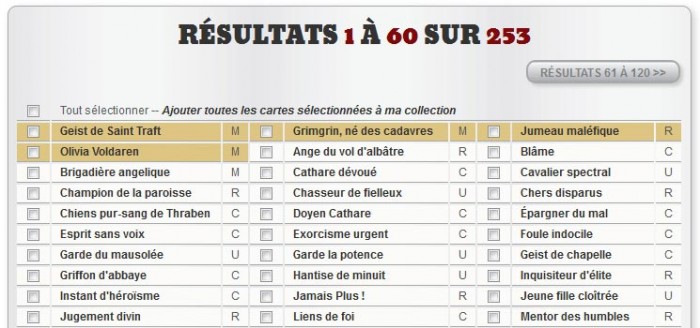
Si vous affichez les résultats de la recherche par miniature de cartes, vous pourrez retrouver les icônes qui vous permettent d'agir sur les cartes en dessous de chaque visuel. En particulier le bouton ![]() vous permettra d'ajouter à la volée les cartes que vous possédez.
vous permettra d'ajouter à la volée les cartes que vous possédez.

Personnaliser sa Collection
Depuis votre page de Collection, vous pourrez personnaliser précisément chaque carte que vous possédez. Pour cela, il faut afficher le détail de la carte en cliquant sur la flèche noire correspondante (![]() ) :
) :

- Édition : Par défaut, les cartes sont ajoutées dans leur dernière édition, mais vous pouvez indiquer une édition différente s'il en existe en cliquant sur le nom de l'édition
- État : Par défaut, nous considérons que vous jouez avec vos cartes, mais vous pouvez très bien changer l'état de vos cartes sur l'échelle suivante. En cliquant sur Etat, vous pourrez avoir le détail des différents états.
- Langue : Langue dans laquelle sont écrits les textes de la carte.
- Échange : Cochez cette case si vous êtes prêt à échanger cette carte.
- Vente : Cochez cette case si vous vendez cette carte.
- Valeur : Indiquez la valeur à laquelle vous estimez votre carte. Vous n'êtes pas obligés de vendre une carte pour lui donner une valeur. Cela vous permet de particper à la cotation de la carte : la carte aura une cote finale égale à la moyenne des valeurs que lui ont attribué tous les coteurs.
- Foil : Cochez cette case si vous possédez une version Foil de cette carte.
- Le bouton
 vous permet de dupliquer intégralement une carte pour en ajouter un exemplaire à votre collection.
vous permet de dupliquer intégralement une carte pour en ajouter un exemplaire à votre collection. - Le bouton
 vous permet de supprimer définitivement une carte de votre collection.
vous permet de supprimer définitivement une carte de votre collection.
Laissez un commentaire
Vous devez être connecté pour poster un commentaire.
 Origames
Origames Lotus Noir
Lotus Noir Shaan-RPG
Shaan-RPG









Bonjour,
Pour les cartes yu-gi-oh, pouvons nous ajouter les cartes anglaise a notre collection ? Je ne trouve que les ref’ FR dans la liste.
Réponse : il est possible de signaler la langue de chaque carte de collection.
Bonjour j’aimerais savoir comment puis-je faire pour déplacer des carte de ma collection directement dans les carte à échanger facilement et rapidement car je n’est guére fait attention lors de la mise de ma collection sur votre site car en faite j’aimerais vendre/ échanger une très grosse partie de ma collection merci bien a vous
Réponse : Vous pouvez afficher votre collection au format liste pour modifier plusieurs cartes en un seul clic.
bonjour, je découvre le site et j’ai tout de suite voulu remplir ma collection sauf que je n’ai pas la possibilité de changer le numéro des cartes, par exemple je possède 12 dragon blanc aux yeux bleus dont 8 version différentes et je ne peux mettre que la SDKS-FR009… Que faire ? merci
Réponse : sur la page de votre carte de collection, vous pouvez cliquer sur le nom de l’édition pour modifier l’édition de la carte.
Bonjour, c’est la première fois que je vends sur votre site. J’aimerai savoir comment procéder pour les frais de port (faut-il les intégrer ou lors de la vente c’est prévue) ? les acheteurs prennent directement contact avec nous ou c’est vous qui gérez ?
Réponse : Les frais de livraison sont calculés par rapport au poids des cartes en se basant sur la grille de tarifs de la Poste. L’acheteur peut acheter un service de suivi ou de courrier recommandé que le vendeur devra respecter. Le vendeur peut également rajouter un tarif forfaitaire pour diverses raisons (service de livraison particulier, vente depuis l’étranger, etc.).
Bonjour, j’aimerais savoir à quoi sert la case que l’on peut cocher ou non » épingler » ?? Merci!
Réponse : Cela permet de mettre des cartes en avant dans le classeur de collection, dans la catégorie « Les incontournables » qui apparait en début de classeur.
Salut, j’ai une carte qui n’est pas dans votre base de donnée (ou alors un bug) comment faire ? (Carte Magie > Union des Six Samouraïs)
Merci.
Réponse : La carte est bien dans la base : Union des Six Samouraïs
Comment ajouter des cartes promo en édition limitée ?
Réponse : Vous trouverez sur le forum une section pour déclarer les cartes manquantes dans la base du site.
Bonjour,
Je voudrais savoir si c’est possible de faire un trie magic/piege etc…
ou par ordre alphabetique?
Coordialement
Réponse : vous pouvez utiliser le bouton « Rechercher dans la Collection » pour effectuer une recherche avancée et trier les cartes de votre collection.
comment remplir une collection drakerz ou pokémon
Réponse : cela n’est pas possible pour l’instant, ces jeux n’étant pas enregistrés dans notre base de données.
comment supprimer des cartes des recherches ?
Réponse : Il suffit de cliquer sur la petite croix rouge pour supprimer une ligne de recherche, ou d’indiquer que vous en recherchez un nombre égal à 0, puis valider sa liste de recherche.
j’ai un problème dans ma collection je n’arrive pas à baisser le nombre d ‘exemplaire en ma possession alors si vous pouviez m’aider ça serait sympa, merci !
Réponse : En cliquant sur une carte de collection, vous obtenez le détail des cartes de collection possédées dans les différentes édition. Chaque petite croix rouge permet alors de supprimer un exemplaire en particulier.
comment fait-on pour supprimer une collection complète en un clic car s’il faut procéder carte par carte, ça risque d’être long
Réponse : Vous pouvez afficher votre collection sous forme de liste, cocher toutes les cartes visibles en un seul clic, puis cliquer sur « Supprimer toutes les cartes sélectionnées »
Salut, est-ce que c’est possible de taper directement le code plutot que le nom etc etc , exemple LDD-F101vau lieu d’exodia l’interdit première édition tralala. Ou bien LDD-F081 plutôt qu’Epee de révélation de la lumière, parce qu’en l’occurence pour cette épée ça ne me la trouve pas.
Réponse : Bonjour, nous rajoutons ça dans la liste des améliorations, pas de soucis. Pour les Epées de Révélation de la Lumière, c’est parce qu’il y a un S à Épées.
j’aimerai s’il vous plaît savoir comment on change l’édition d’une carte?
merci d’avance
Réponse : Bonjour, vous pouvez sélectionner l’édition de votre carte parmi les extensions disponibles en cliquant sur le nom de l’édition, soit dans la liste des cartes de votre collection, soit dans le cadre « Modifier ma carte » sur la page de la carte. Enregistrez ensuite l’édition sélectionnées en cliquant sur le bouton « Valider ma collec ».